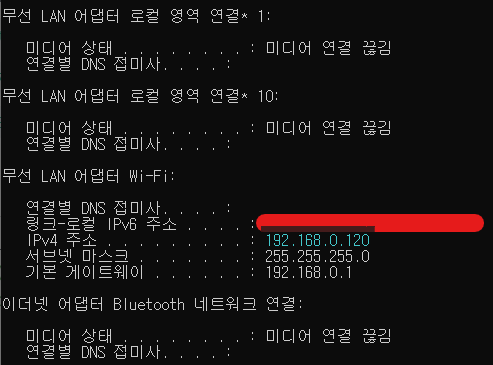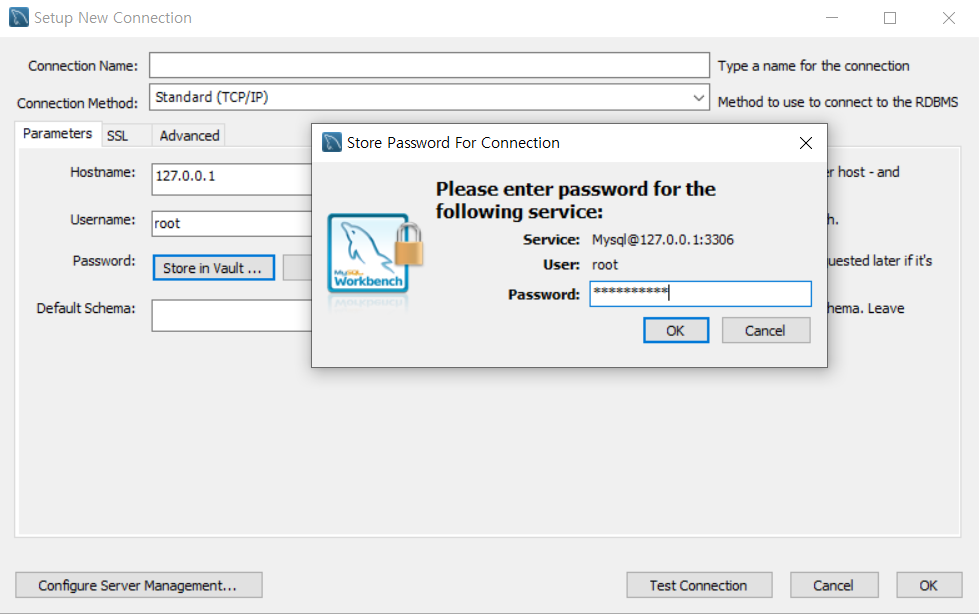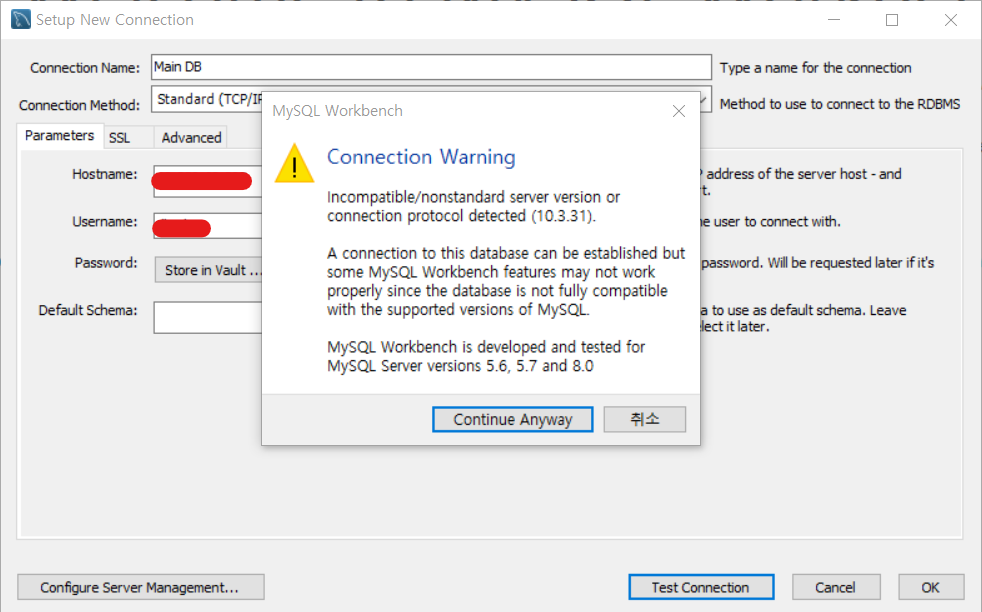이미지 출처: MySQL
📘 MySQL Workbench 사용 방법
✔ 시작하며
- 데이터 베이스(DB)에 연결하기에 앞서 본인의 컴퓨터 혹은 원격 클라우드 컴퓨터 등에 데이터 베이스를 설치해야 한다.
✔ Database 연결
✔ 필수 값 입력
-
설치가 완료된 MySQL Workbench 를 실행하고, 실행하면 다음과 같은 화면이 켜진 것을 확인한다.
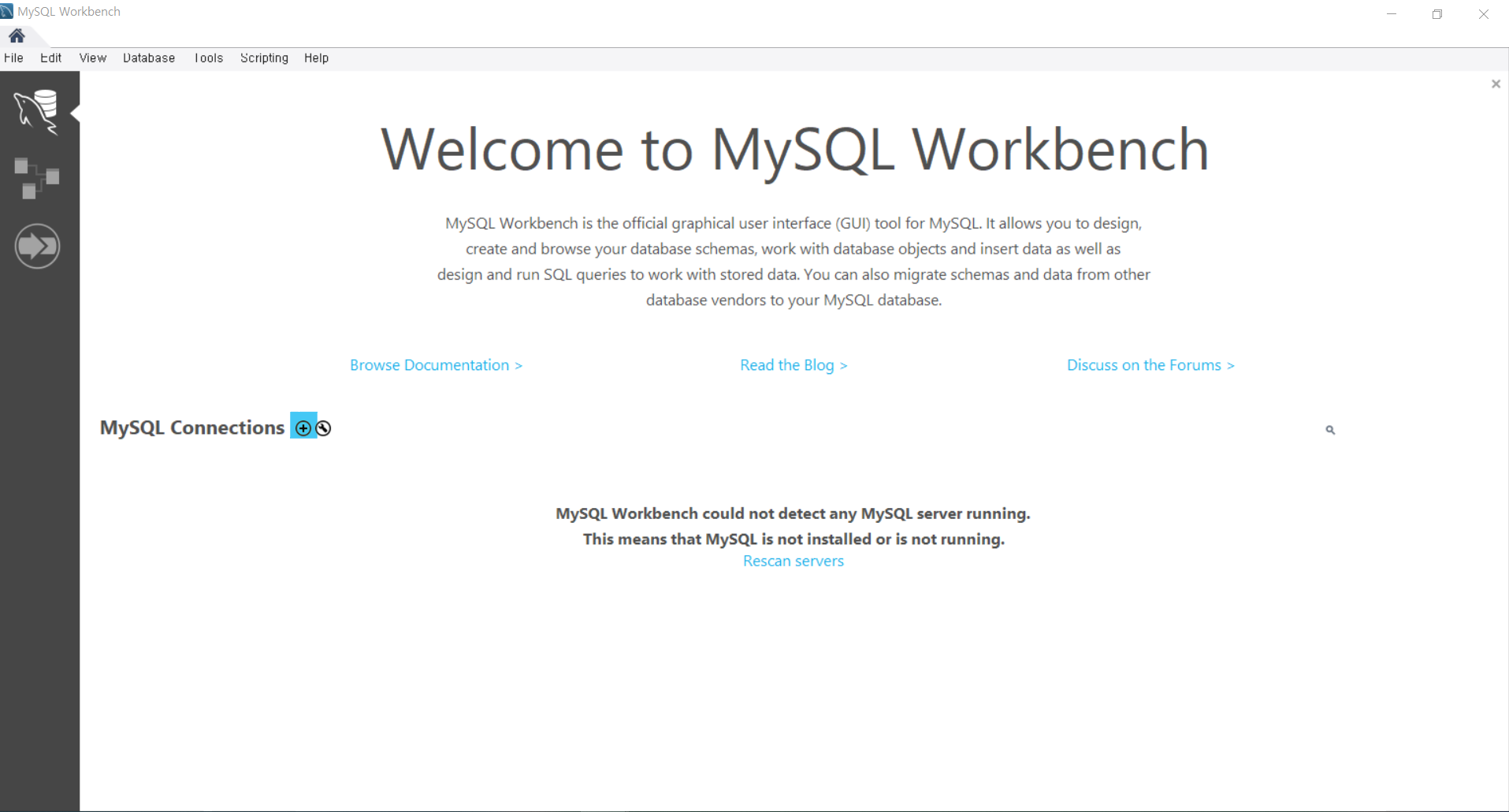
정상적으로 실행이 되었다면, 'MySQL Connections' 옆에 '+' 버튼을 눌러 새로운 연결을 생성한다.
-
'+' 버튼을 누르고 다음과 같은 새로운 창이 열리면, 다음과 같이 색칠된 부분만 신경써서 연결 객채를 생성해 준다.
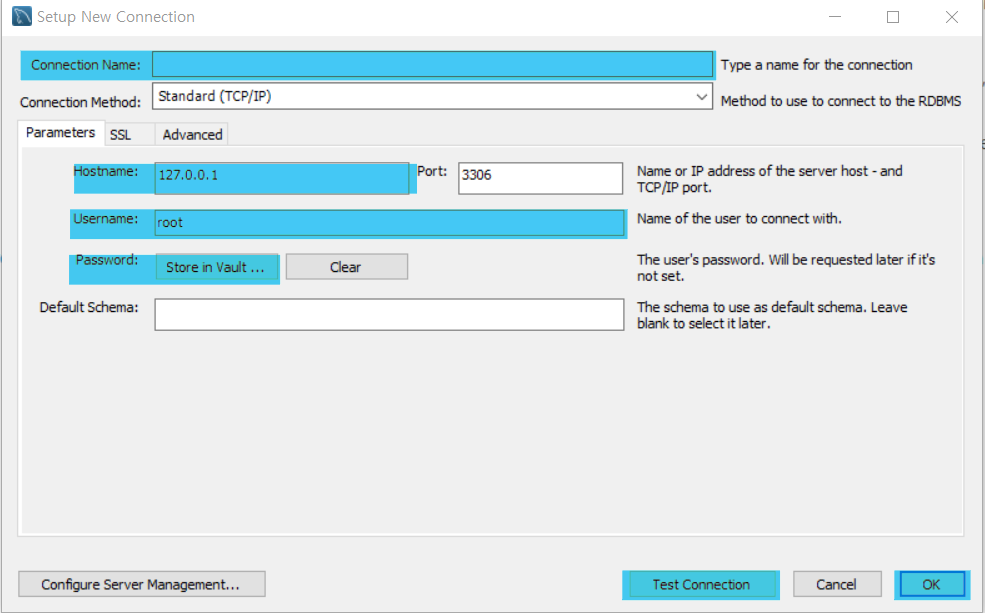
- Connection Name: 연결 객체의 별칭으로, 연결 자체에는 직접적인 연관이 없음으로 내가 알고 구분하기 쉬운 이름을 지정한다. (영문 사용 권장)
- Hostname: 기본값은 사진과 같은 '127.0.0.1' or 'localhost' 이지만, 원격 서버의 경우 해당 원격 서버의 IP 를 입력해 준다.
- 공유기에 함께 연결되어 있는 로컬 서버: ex) 192.168.0.xxx
- CMD 창을 열고 'ipconfig' 라고 입력 했을 때, 나오는 다음과 같은 IPv4 주소 값을 말한다.
- 물리적인 원격 서버: ex) 59.12.42.125
- 클라우드 기반 사용시, 해당 제공 서비스에서 IP 를 지정하고 관리할 수 있게 해준다.
- 물리적으로 독립된 일반 원격 컴퓨팅 서버의 경우, 여기 를 접속하여 접속하는 컴퓨터의 공식 IP 를 알려준다.
(링크가 유효하지 않을 경우, Google 에 'my ip address' 라고 검색해서 나온 상단 결과 사이트를 무작위로 들어가도 나온다.)- Port: MySQL 이외 다른 RDBMS 를 사용할 경우, 맞는 지정 Port 값을 사용해 줘야 한다. (MySQL 을 사용하므로 그대로 3306 을 사용한다.)
- Username: 초기에 MySQL 을 설치할 때 지정해 줬던 사용자 명이나, 이후에 따로 권한 부여를 통해 RDBMS 계정을 추가한 사용자명을 입력하면 된다.
(초기 슈퍼 사용자 명은 보통 root 로 통용 된다.)- Password ...Store in Vault: 사용자 명과 일치하는 비밀번호를 입력하면 된다.
- Test Connection 버튼: 위의 값들이 모두 유효한 값으로 일치하면, 연결 검사가 정상적으로 끝난다.
✔ 최종 연결 성공시,
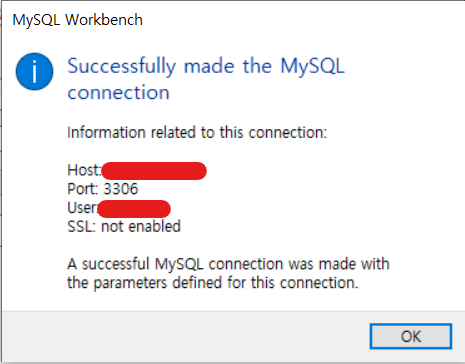
✔ 최종 연결 실패시,
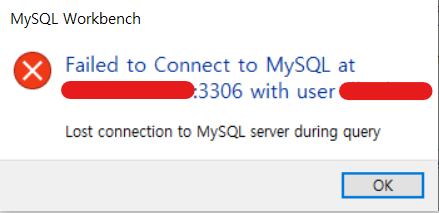
✔ 갑자기 연결 값들을 가린이유?
- 기존의 127.0.0.1 의 값으로 하다가, 필자의 연결 값들은 실제 원격 DB 기준으로 입력했기 때문에 보안상의 유출 문제 방지를 위해 가리게 되었다.
✔ Connection Test 시 뜨는 메시지는?
- 연결하려고하는 구축된 원격 DB Server 의 MySQL 버전과, MySQL Workbench 에서 연결하기 위해 사용하는 드라이버의 버전이 적합하게 호환되지 않는다는 주의 메시지 이다.
(주의 메시지 일뿐 직접적인 오류는 발생하지 않지만, 차후 이로인해 문제가 발생할 수는 있다.)
✔ 모든 값을 알맞게 입력해 줬음에도 왜 연결이 안되는 경우
- 입력한 사용자의 연결/접근 권한이 부족하거나 없어서 일 수 있다.
- 원격 서버의 경우, 방화벽으로 인한 연결 차단의 가능성을 결코 배제할 수 없다.
- OK 버튼: DB 연결을 위한 연결 객체의 연결 가능 여부를 판단하지 않고, 일단 생성이 가능하지만 연결 검사 (Test Connection 에서 성공 후 이 버튼을 누르는 것을 권장한다.)
✔ 마치며
DB 서버와 연결하는 방법을 전혀 몰랐던 분들에겐 전반적인 가이드를, 연결 시도 중 낯선 오류를 맞닥뜨린 분들에겐 오류에 대한 해결책을 제공드릴 수 있었던 계기였으면 좋겠습니다.
궁금한 점, 시간이 지나 변경된 사항이 있거나, 잘못된 설명이나 해석이 있다면 편하게 댓글 남겨주시기 바랍니다.
이제는 연결을 성공적으로 완료했으니, 다음 포스트에서는 간단한 설정들과 기능들을 몇가지 소개하겠습니다.